こんにちは、にいるです
また思いつきで作成しました笑
試験勉強かねて数式問題の出題がされるので、数式のユースケースをちゃんとまとめておきたいなと!
これから徐々にまとめていきたいと思います
1.Salesforceの数式とは?
数式とは、項目のデータ型や、承認プロセス、承認ステップ、割り当てルール、自動レスポンスルール、エスカレーションルールなど様々な場所で使用できます
数式を使用することで、他の項目や数式、値から別の値を計算して取得するアルゴリズムのことです
うまく使用すれば、ユーザが入力した値によって、別の項目やレコードを自動で変更することができるというとても便利な機能です
このページではいくつかのユースケースを紹介していきます
2.商談名に取引先名を入れたい時
これはワークフローの項目自動更新を使用します
まずは項目自動更新の内容を定義します
項目自動更新の対象オブジェクトは[商談]、更新する項目は[商談名]にします
新項目値で数式を使用します
[Account.Name & “: ” & Name]と入力します
こうしておけば、商談名が「取引先名:●●」になります
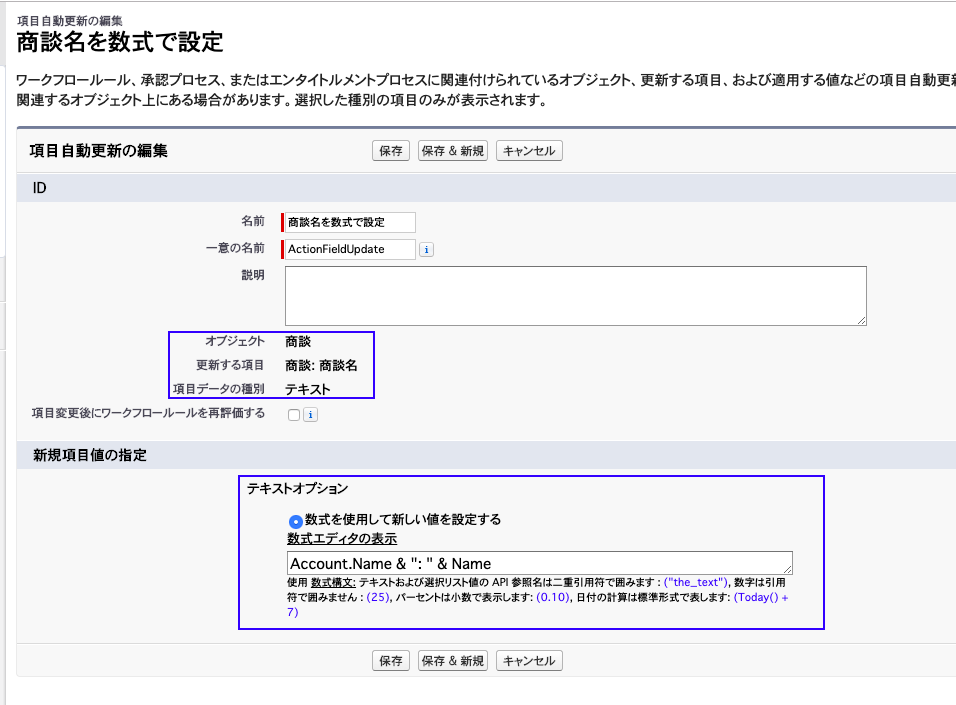
こんな感じですね
次に項目自動更新の起動ルールを定義します
下記の青枠の部分ですね
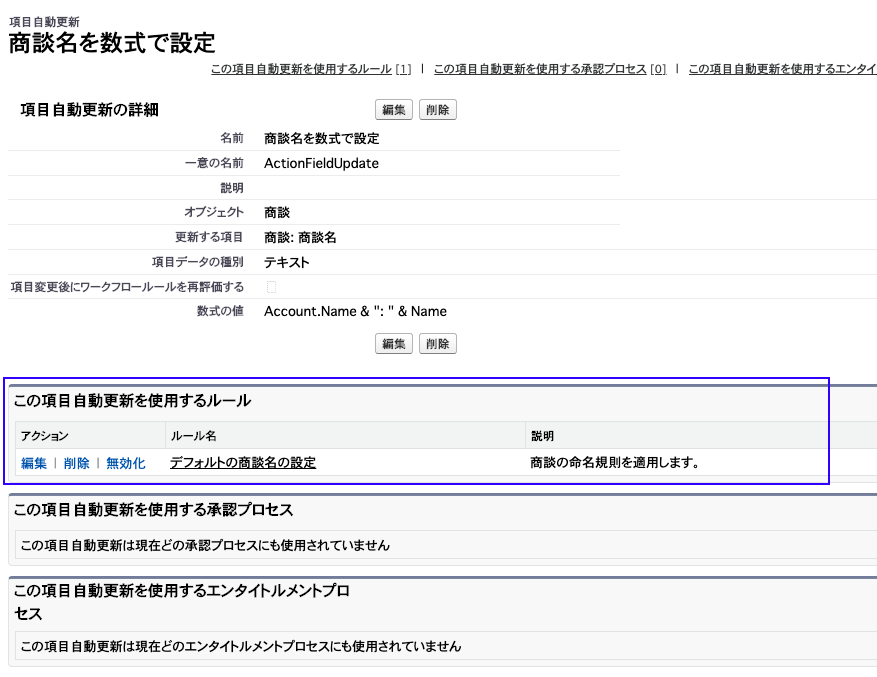
ここで重要な箇所は2つです
1つは評価条件でレコードの作成時と編集時にルールが動くかどうかを判断させます
もう1つはルールです
下記の数式で商談名に取引先名が入っているかを確認します
|
1 |
NOT(CONTAINS( Name, Account.Name )) |
NOTがないと反対の意味になってしまうので、注意しましょう
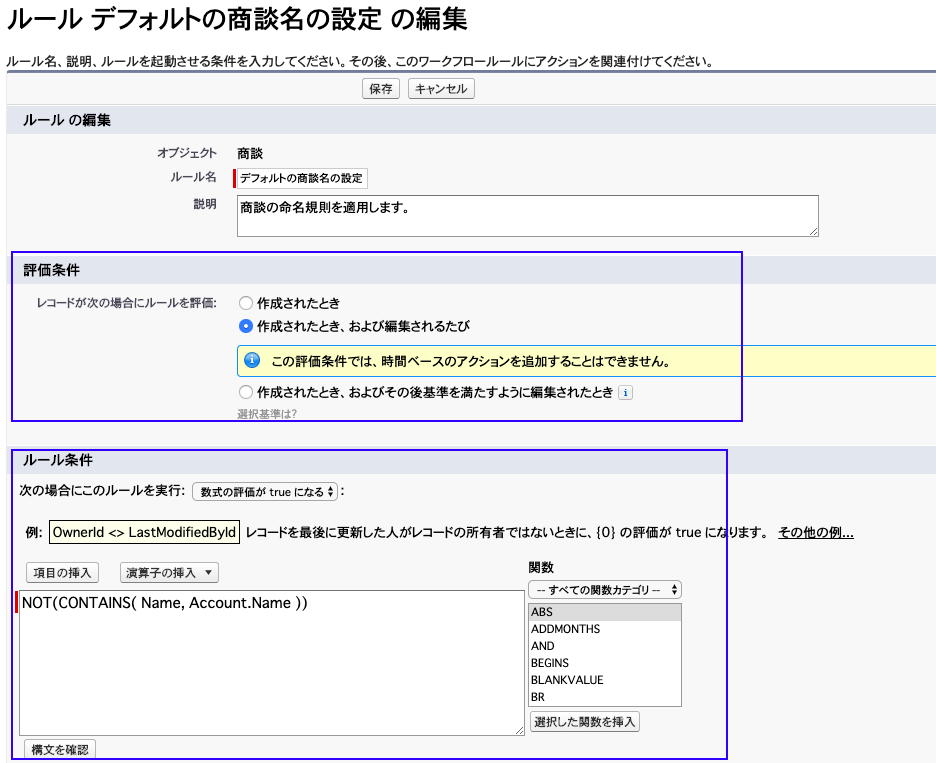
2-1.商談名に取引先名が入るか
では、作成したルールがちゃんと稼働するかを見てみたいと思います
商談名に「0216」と入力して、商談を作成してみます
想定では「株式会社嵐:0216」になるはずです
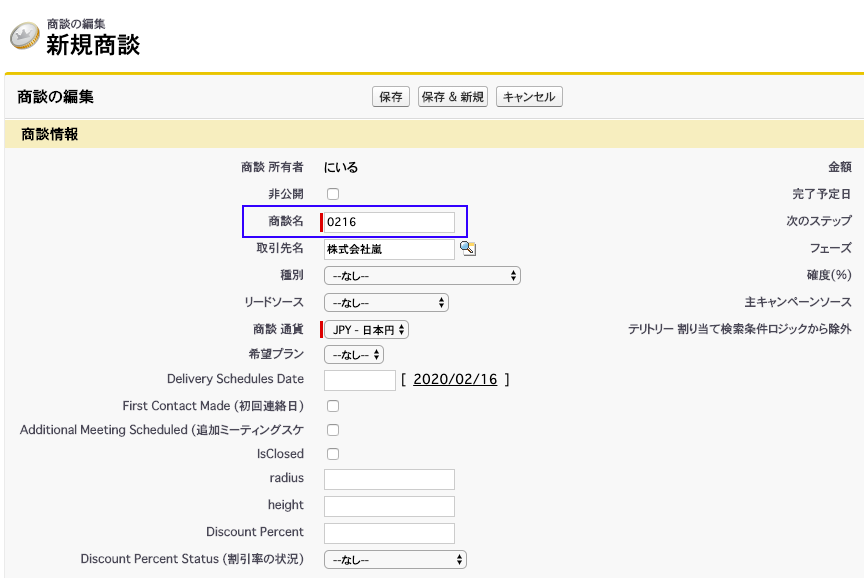
お、ちゃんとなっていますね、成功です
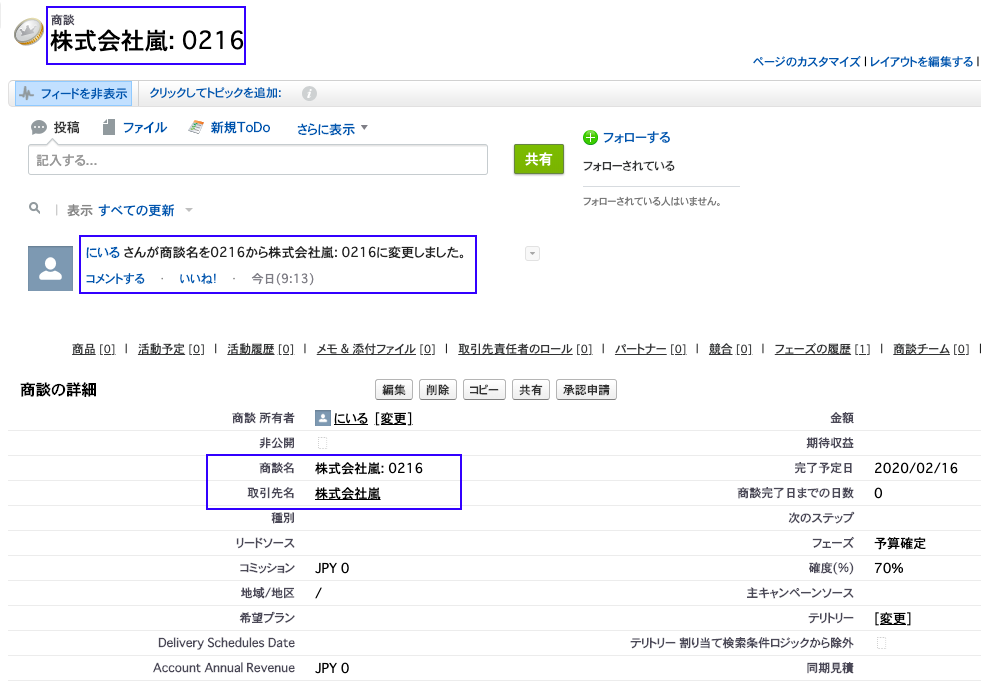
フィードにもちゃんと変更履歴が追跡されていますね
3.まとめ
いかがでしたでしょうか
数式を使えば、コードを書けなくても簡単に業務を自動化することができます
知っているか知っていないかで大きく違うので、管理者であればちゃんと知っておいた方がいいですね
特にエクセル関数に詳しい方であれば、簡単に理解できると思います
みなさんもぜひ試してみてください
逆にこんなユースケースもあるよ、という方はぜひコメントで教えてください!
他にも色々と標準機能やSalesforce機能について紹介しています。
そのまとめ一覧ページはこちらになりますので、よければ見てみてください。
ではでは!




コメント